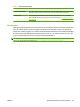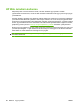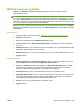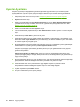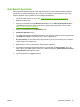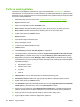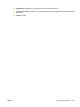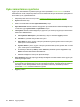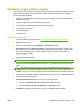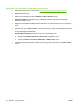HP CM8060 / CM8050 Color MFP with Edgeline Technology - System Administrator Guide
Table Of Contents
- Giriş
- Aygıtı bağlama
- Aygıt yazılımı
- Desteklenen işletim sistemleri ve yazıcı sürücüleri
- Yazılımı yükleme
- Yazılımı kaldırma
- Windows için Yükleyici Özelleştirme Sihirbazı
- Yükleyici Özelleştirme Sihirbazını Çalıştırma
- İletişim kutuları
- Dil Seçimi iletişim kutusu
- Hoş Geldiniz iletişim kutusu
- Yazılım Lisans Sözleşmesi iletişim kutusu
- Dil iletişim kutusu
- Yazıcı Bağlantı Noktası iletişim kutusu
- Model iletişim kutusu
- Sürücüler iletişim kutusu
- Sürücü Yapılandırması iletişim kutusu
- Ek Yazılım iletişim kutusu
- Özel Yükleyici Konumu iletişim kutusu
- Yükleyici Oluşturmaya Hazır iletişim kutusu
- Yükleniyor iletişim kutusu
- Son iletişim kutusu
- Dağıtım
- Aygıtı ayarlarını yapılandırma
- Ayarların yapılandırılacağı yer
- Aygıt ayarlarını kontrol panelinden yapılandırma
- Aygıtı ayarlarını uzaktan yapılandırma
- Katıştırılmış Web sunucusunu açma
- Gelişmiş e-posta kurulumu
- Diğer kaynaklardan e-posta adresleri alma
- Ağ klasörü ayarı
- Faks gönderme ayarı
- Faks hızlı arama listeleri alma
- Aygıt güvenliğini sağlama
- Güvenlik standartları
- Aygıt yöneticisi parolası ayarlama
- Başlangıç menüsünün Administrator Tools (Yönetim Araçları) bölümünü kilitleme
- Doğrudan bağlantıyla yazdırmayı devre dışı bırakma
- Katıştırılmış Web sunucusundan yazdırmayı devre dışı bırakma
- Kullanıcıların kendileri dışındaki hesaplara e-posta göndermelerini engelleme
- Aygıta erişimi denetleme
- Aygıt özellikleri için erişim denetimi düzeyi
- İzin kümeleri
- Kullanıcı ve grup hesapları oluşturma
- Kullanıcı ve grupları izin kümelerine atama
- Yeni Windows veya LDAP kullanıcıları ya da grupları ekleme ve izin kümeleri atama
- Varolan Windows veya LDAP kullanıcı ya da grupları için izin kümesi atamalarını düzenleme
- Varolan Windows veya LDAP kullanıcı ya da grupları için izin kümesi atamalarını kaldırma
- Yeni aygıt kullanıcı hesapları ekleme ve izin kümeleri atama
- Varolan aygıt kullanıcı hesaplarını düzenleme
- Varolan aygıt kullanıcı hesaplarını silme
- Tüm aygıt kullanıcısı hesaplarının listesini görüntüleme
- Yeni Novell NDS kullanıcıları ekleyin ve izin kümeleri atayın
- Novell NDS kullanıcılarıyla ilgili izin kümesi atamalarını düzenleyin
- Novell NDS kullanıcılarıyla ilgili izin kümesi atamalarını kaldırın
- Kullanıcı ve grupları izin kümelerine atama
- Oturum açma yöntemleri
- Renk kullanımını kısıtlama
- Sertifikaları yönetme
- Örnek güvenlik yapılandırmaları
- Aygıtı yönetme
- Yönetim menüsü
- Kağıt ve tepsiler
- Kopyalama
- Faks
- Dijital Gönderme
- İşleri depolama
- Yazdırma
- Windows yazıcı sürücüsü özellikleri
- Tepsi seçme
- Baskı işleri için çıkış bölmesini seçme
- Kağıt türünü seçme
- Renk kalitesini ayarlama
- İşleri depolama
- Yazdırma kısayolları oluşturma ve kullanma
- Filigran kullanma
- Belgeleri yeniden boyutlandırma
- Özel kağıt boyutu ayarlama
- Farklı kağıt kullanarak yazdırma
- Boş veya baskılı sayfalar ekleme
- Bölüm sayfa düzeni
- Kağıdın her iki yüzüne baskı
- Bir yaprak kağıda birden fazla sayfa yazdırma
- Kitapçıklar oluşturma
- Zımbalama seçeneklerini ayarlama
- Renk seçeneklerini ayarlama
- Servisler sekmesini kullanma
- Macintosh yazıcı sürücüsü özellikleri
- Tepsi seçme
- Çıkış bölmesini seçme
- Kağıt türünü seçme
- Renk kalitesini ayarlama
- İşleri depolama
- Ön ayarlar oluşturma ve kullanma
- Filigran kullanma
- Belgeleri yeniden boyutlandırma
- Özel boyutlu kağıda yazdırma
- Kapak sayfası yazdırma
- Kağıdın her iki yüzüne baskı
- Bir yaprak kağıda birden fazla sayfa yazdırma
- Kitapçıklar oluşturma
- Sayfadaki görüntüleri kaydırma
- Zımbalama seçeneklerini ayarlama
- Renk seçeneklerini ayarlama
- Servisler menüsünü kullanma
- Windows yazıcı sürücüsü özellikleri
- Renk
- Aygıtın bakımını yapma
- Sorunları giderme
- Özellikler
- Çalışma sayfaları
- Yasal açıklamalar
- Dizin
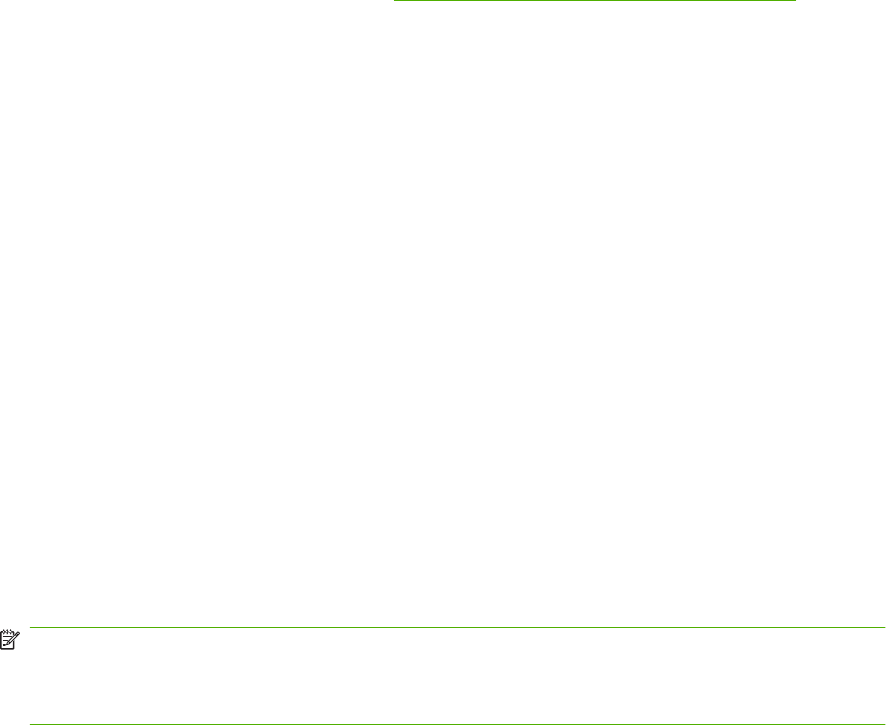
Uyku zamanlaması ayarlama
Aygıtın uyku zamanlamasını ayarlamak için aygıt kontrol panelindeki Saat/Zamanlama menüsünü
kullanabilirsiniz. Ancak, katıştırılmış Web sunucusunu kullanarak da uyku zamanlaması ayarlayabilir ve
bunu tatiller için de yapılandırabilirsiniz.
1. Katıştırılmış Web sunucusunu açın. Bkz.
Katıştırılmış Web sunucusunu açma sayfa 40.
2. Ayarlar sekmesini seçin.
3. Ekranın sol tarafındaki menüden Uyku Zamanlama'yı seçin.
4. Uyku Zamanlama alanında, haftanın hangi günleri uyku zamanlaması kullanmak istediğiniz seçin
ve ardından uygun Uyanma Saati ve Uyku Saati'ni seçin.
5. Tatil Uykusu alanında, ülkeniz/bölgeniz için geçerli en çok 18 tatil için aygıta uyku zamanlaması
kullanmasını bildirebilirsiniz.
a. Tatil Uykusunu Etkinleştir'in yanındaki kutuyu seçin ve ardından Uygula'yı tıklatın.
b. Tatil Adı'nın yanındaki kutuya tatilin adını yazın.
c. Uyku Saati'nin yanına, aygıtın o tatil için Uyku Modu'na girmesi gereken tarih ve saati yazın.
Tarih biçimi YYYY/AAA/GG'dir.
d. Uyanma Saati'nin yanına, aygıtın o tatil için Uyku Modu'ndan çıkması gereken tarih ve saati
yazı n. Tarih biçimi YYYY/AAA/GG'dir.
e. O tatili listeye eklemek için Ekle'yi tıklatın. Düzenle'yi tıklatarak ayarları değiştirebilir veya
Kaldır'ı tıklatarak tatili listeden kaldırabilirsiniz.
f. Eklemek istediğiniz her tatil için bu işlemi tekrarlayın.
6. Uyku Gecikmesi alanında, hiçbir aygıt etkinliği olmadığında ne kadar süreden sonra aygıtın uyku
moduna gireceğini belirtin.
NOT: Aygıt kontrol panelinde Uyku Modu'nu etkinleştirmediyseniz, katıştırılmış Web
sunucusunda Uyku Zamanlaması veya Uyku Gecikmesi ayarlamak, otomatik olarak Uyku Modu'nu
etkinleştirir. Ancak, etkinleştirildikten sonra Uyku Modu'nu devre dışı bırakmak için kontrol
panelindeki Yönetim menüsünü kullanmanız gerekir.
7. Uygula'yı tıklatın.
94 Bölüm 6 Aygıtı yönetme TRWW